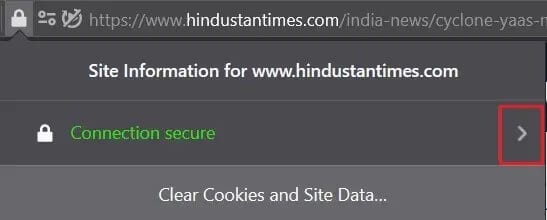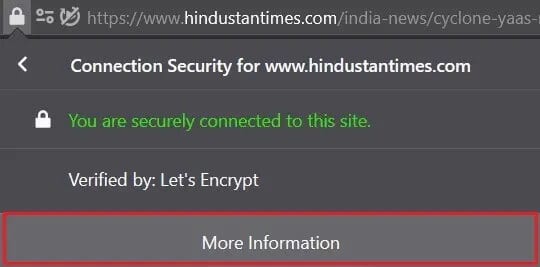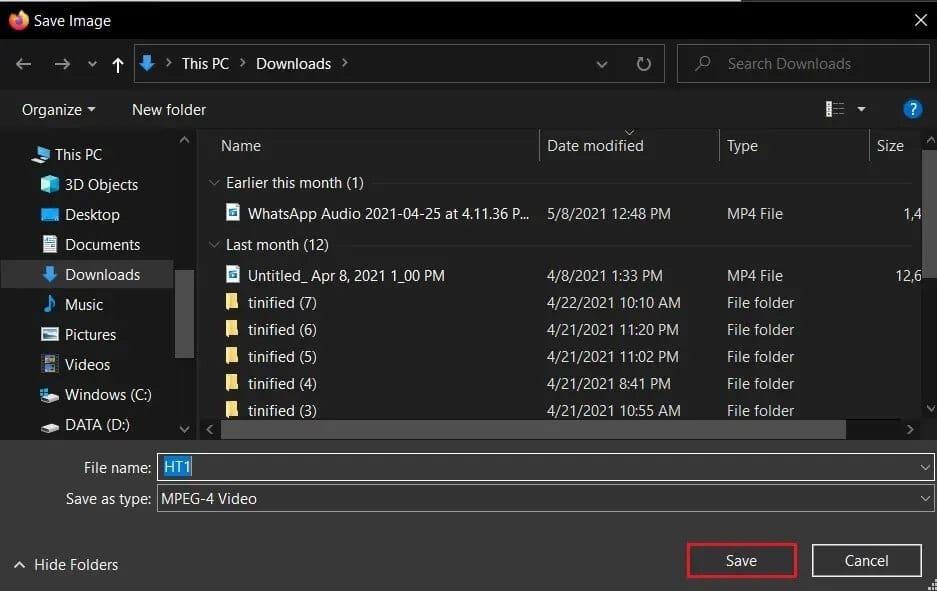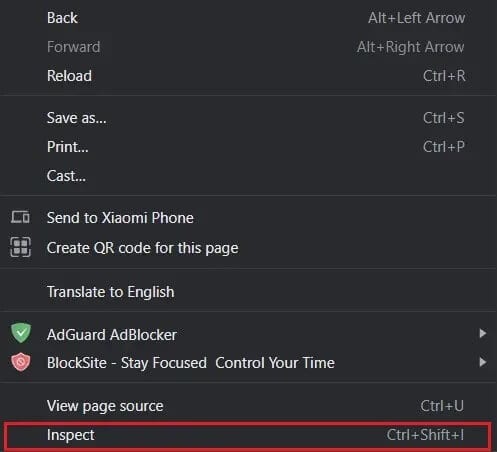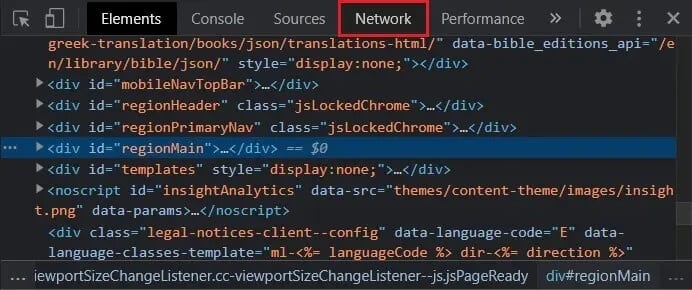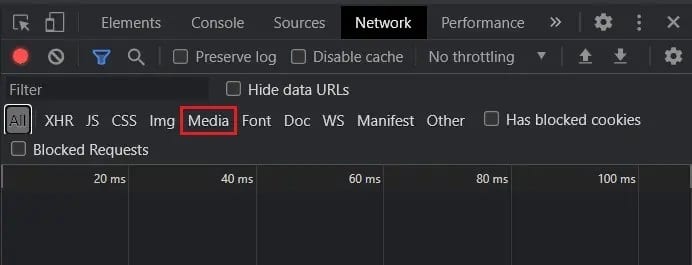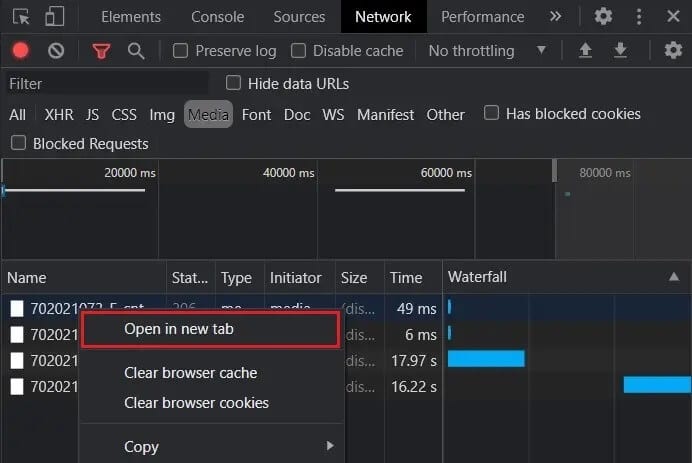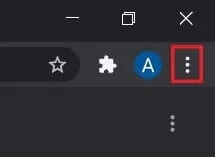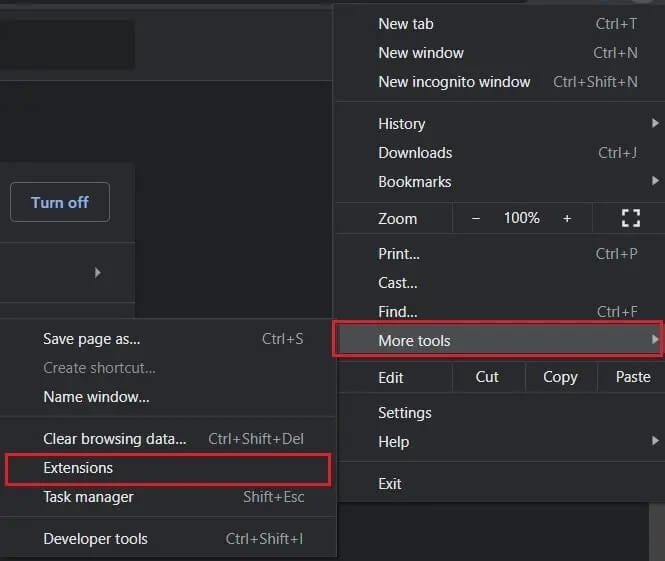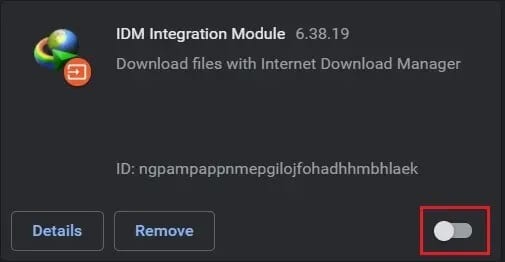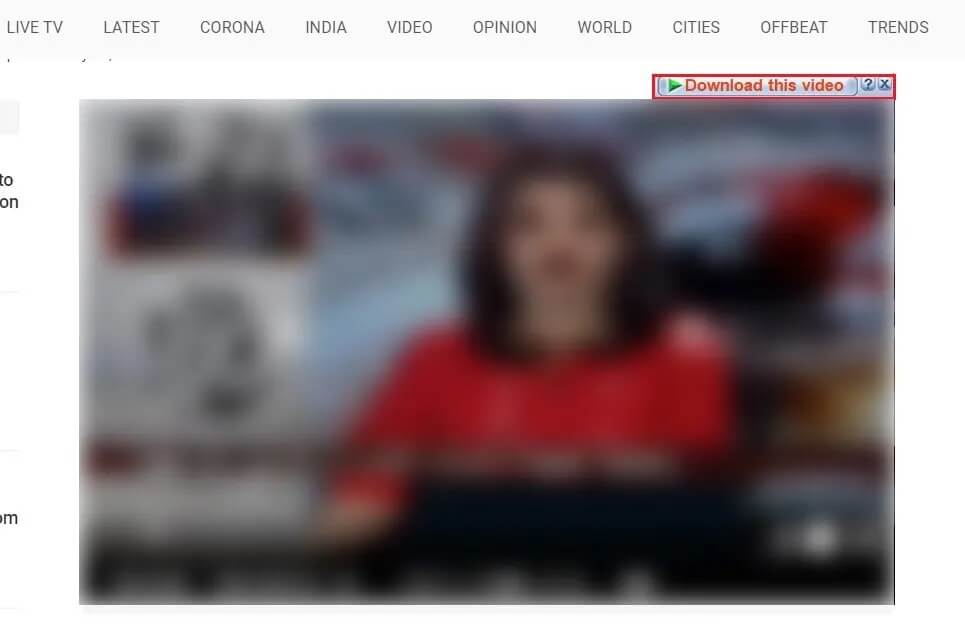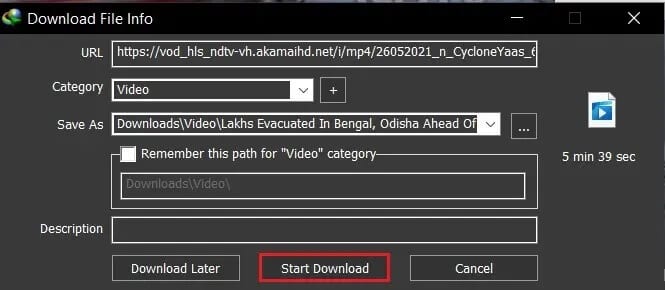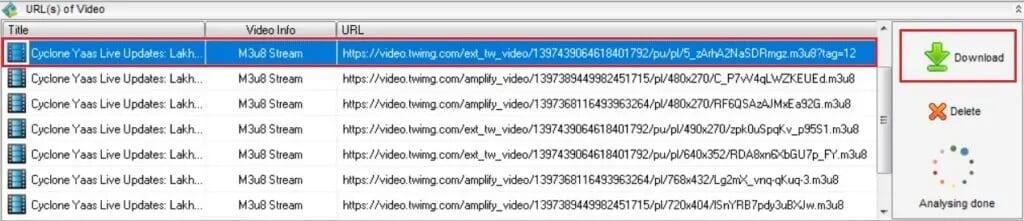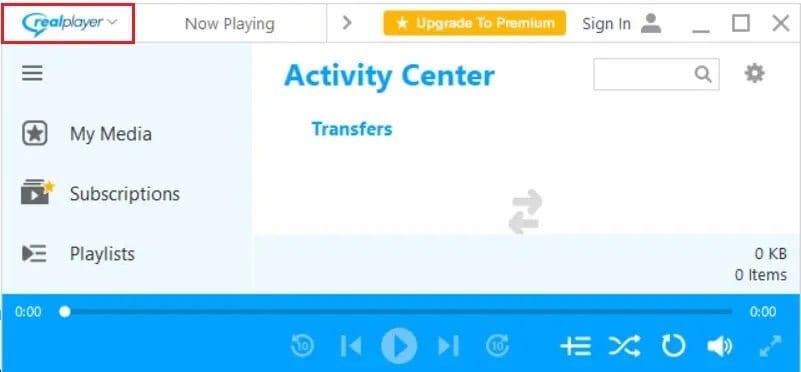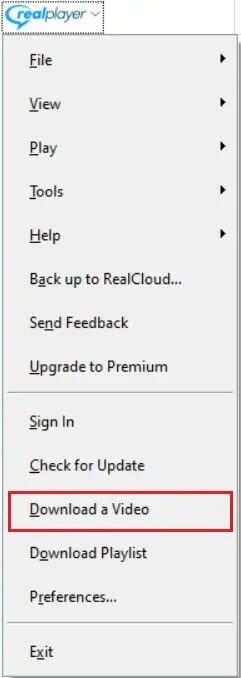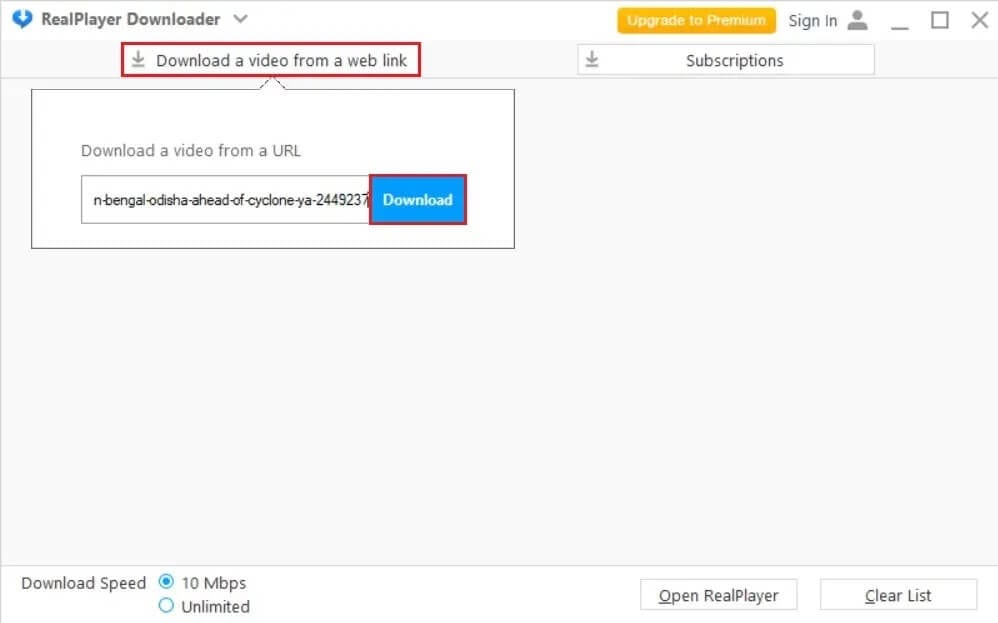JW 플레이어 동영상 다운로드 방법
한때 지루한 텍스트 단락만 있었던 웹 페이지는 이제 이미지, GIF 및 동적 비디오로 가득 차 있습니다. 이러한 변화는 JW Player와 같은 비디오 임베딩 서비스가 없었다면 불가능했을 것입니다. 인터넷에 새롭고 흥미로운 콘텐츠가 넘쳐나면서 다시 볼 가치가 있는 동영상을 보게 되는 경향이 있습니다. 그러나 대부분의 웹 페이지 인코딩으로 인해 장치에 비디오를 다운로드할 수 없습니다. 동일한 문제가 발생하는 경우 올바른 위치에 있습니다. JW 플레이어 비디오를 다운로드하는 방법을 알려주는 유용한 가이드를 제공합니다.
JW Player 동영상 다운로드 방법(2021)
JW 플레이어란?
JW Player는 비디오를 웹 페이지에 삽입하는 비디오 재생 소프트웨어입니다. 2005년에 베타 기능으로 처음 출시된 JW Player는 빠르게 인기를 얻었습니다. 오늘날 뉴스 및 기타 비디오 호스팅 사이트는 JW 플레이어를 사용하여 미디어를 삽입하고 웹 페이지를 더 재미있게 만듭니다.
방법 1: Mozilla Firefox에서 JW Player 비디오 다운로드
Firefox는 시장에서 가장 우수한 브라우저 중 하나이며 방대한 사용자 기반을 보유하고 있습니다. Mozilla Firefox에서 JW Player 비디오를 다운로드하는 것은 간단한 작업이며 추가 소프트웨어가 필요하지 않습니다.
1. Mozilla Firefox를 열고 다운로드하려는 비디오가 포함된 웹 페이지로 이동합니다.
2. 페이지(동영상 아님)를 마우스 오른쪽 버튼으로 클릭하고 페이지 정보 보기를 선택합니다.
3. 옵션을 찾을 수 없으면 주소 표시줄의 웹사이트 URL 옆에 있는 자물쇠를 클릭합니다.
4. 계속하려면 "연결 보안" 옆의 작은 화살표를 클릭하십시오.
5. 추가 정보를 클릭하여 웹사이트 정보를 표시합니다.
6. 페이지 정보 창이 화면에 나타납니다. 웹 페이지의 모든 사진과 비디오를 표시하려면 미디어를 클릭하십시오.
7. 미디어 목록을 스크롤하여 비디오 파일을 찾습니다. 유형 열을 보고 파일의 특성을 확인할 수 있습니다.
8. 비디오를 선택하고 다른 이름으로 저장을 클릭합니다.
9. 파일 이름을 지정하고 컴퓨터에 저장합니다. 파일 형식이 MPEG-4 비디오인지 확인하십시오.
방법 2: Google Chrome에서 JW Video Player 파일 다운로드
Chrome은 인터넷에서 가장 인기 있는 웹 브라우저 중 하나로 부상했습니다. Chrome에서 JW Video Player 파일을 다운로드하는 과정은 약간 다르지만 따라하기 쉽습니다.
1. 장치에 저장하려는 비디오가 포함된 페이지를 엽니다.
2. 웹 페이지를 마우스 오른쪽 버튼으로 클릭하고 검사를 선택합니다.
3. 스캔 페이지에서 네트워크를 클릭합니다.
4. 아래에 나열된 콘텐츠의 일부 범주를 찾을 수 있습니다. 미디어를 클릭하면 웹 페이지에 보이는 모든 콘텐츠가 표시됩니다.
5. 스캐닝 구성 요소가 미디어를 인식할 수 있도록 몇 초 동안 비디오를 재생합니다.
6. 미디어 파일을 마우스 오른쪽 버튼으로 클릭하고 새 탭에서 열기를 선택합니다.
7. 파일 다운로드가 시작됩니다.
방법 3: 인터넷 다운로드 관리자 사용
Internet Download Manager 또는 IDM은 인터넷에서 파일을 다운로드할 수 있는 인기 있는 응용 프로그램입니다. 이 앱은 시장에서 가장 오래된 앱 중 하나이며 JW Player 비디오 다운로드에 능숙합니다.
1. Internet Download Manager 공식 웹사이트로 이동하여 무료로 애플리케이션을 다운로드합니다.
2. 설치 파일을 실행하고 컴퓨터에 애플리케이션을 설치합니다.
3. 모든 브라우저 창을 닫고 IDM 앱을 실행합니다.
4. Google Chrome을 열고 오른쪽 상단 모서리에 있는 세 개의 점을 클릭합니다.
5. 추가 도구를 클릭하고 확장 프로그램 관리를 선택합니다.
6. 확장 페이지에서 IDM 통합 모듈 확장을 활성화합니다.
7. 다운로드하려는 비디오가 포함된 웹 페이지로 이동합니다.
8. 미디어 파일의 오른쪽 상단 모서리에 파란색 다운로드 버튼이 표시됩니다. 비디오를 다운로드하려면 클릭하십시오.
9. 파일 정보가 있는 새 창이 나타납니다. 기본 설정에 따라 다운로드 위치와 이름을 변경하고 다운로드 시작을 클릭합니다.
10. IDM 앱을 통해 다운로드 진행 상황을 추적할 수 있습니다. 완료되면 지정된 대상 폴더에서 비디오 파일을 찾을 수 있습니다.
방법 4: GeTFLV 비디오 다운로더 사용
GetFLV는 인터넷에서 가장 오래되고 가장 효율적인 비디오 다운로더 중 하나입니다. 이 앱은 가볍고 대부분의 컴퓨터에서 원활하게 실행됩니다.
1. 여기에서 설치 파일을 다운로드합니다. 링크 그리고 컴퓨터에 응용 프로그램을 설치하십시오.
2. 비디오의 소스 웹페이지를 열고 링크를 복사합니다.
3. GetFLV를 열고 주소 표시줄에 링크를 붙여넣습니다.
4. 이제 웹 페이지가 브라우저를 통해 로드됩니다. 페이지에서 비디오를 찾아 몇 초 동안 재생합니다.
5. 일부 동영상 파일은 앱 하단에 표시됩니다. 저장하려는 파일을 선택하고 오른쪽의 녹색 다운로드 버튼을 클릭합니다.
6. 비디오 다운로더를 클릭하여 다운로드 진행률을 확인합니다.
7. 다운로드 디렉터리 폴더에서 다운로드한 모든 파일을 볼 수 있습니다.
비디오를 다운로드하는 것 외에도 사용자는 GetFLV 비디오 플레이어를 통해 미디어를 변환, 트리밍 및 캡처할 수 있습니다.
방법 5: Real Player 다운로더 사용
Real Player는 비디오 라이브러리를 구성하고 시청 경험을 향상시키는 올인원 비디오 스트리밍 애플리케이션입니다. 이 앱은 더 현대적인 인터페이스를 가지고 있으며 다운로드한 비디오를 비디오 플레이어를 통해 직접 스트리밍할 수 있습니다.
1. 공식 홈페이지로 이동 RealPlayer용 그리고 프로그램을 다운 받습니다.
2. 설치 파일을 실행하고 컴퓨터에 애플리케이션을 설치합니다.
3. 다운로드하려는 비디오가 포함된 웹 페이지를 열고 URL을 복사합니다.
4. 애플리케이션을 실행하고 화면 왼쪽 상단 모서리에 있는 Real Player 로고를 클릭합니다.
5. 옵션 목록에서 비디오 다운로드를 클릭합니다.
6. "웹 링크에서 비디오 다운로드"를 클릭하고 텍스트 필드에 URL을 붙여넣습니다.
7. 다운로드를 클릭하여 비디오를 장치에 저장합니다.
이 안내서가 유용했고 JW 플레이어 비디오를 컴퓨터에 다운로드할 수 있기를 바랍니다. 어떤 방법이 가장 적합한지 알려주세요. 이 기사에 대한 질문이 있으면 의견 섹션에 드롭하십시오.